在CAD設計過程中,經常會需要測量圖紙中圖形的尺寸,可是總有些新手設計師,不知道怎么用浩辰CAD測量圖形尺寸。其實很簡單,浩辰CAD軟件的擴展工具中提供了便捷的快速測量命令,可以快速了解圖形的相關尺寸。本文和小編一起來看看通過調用CAD快速測量命令來測量圖形尺寸的具體操作步驟吧!
1、首先在浩辰CAD中打開圖紙文件,然后執行RAPIDDIST命令,在圖形中移動光標,將從光標沿 XY 軸方向搜索圖形,快速顯示相關圖形間的間距和角度,可以迅速了解圖形的相關尺寸。如下圖所示:
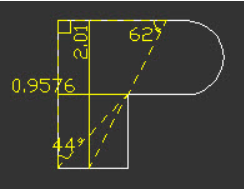
2、如果圖紙不是1:1繪制的,可以根據命令行提示輸入S,點擊回車鍵,調出【參數設置】對話框,在其中設置比例和單位轉換等參數。如下圖所示:
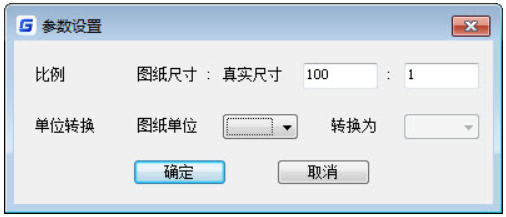
比例和單位轉換通常只需要設置一個。如有特殊需要可以設置兩個,這兩個比例會相乘,比如上圖中設置了比例為100:1,那么測量的尺寸就會縮小100倍。如下圖所示:
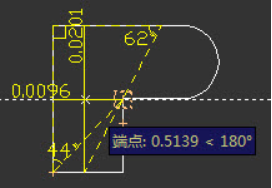
3、如果想要將CAD測量的某個數據記錄下來,可以根據命令行提示輸入R,點擊回車鍵,即可將當前數據記錄在命令行,方便后續查看或將數據復制到其他文檔進行應用。如下圖所示:

以上CAD教程小編給大家分享了浩辰CAD軟件中通過調用快速測量命令來測量圖形尺寸的詳細操作步驟,你學會了嗎?對此感興趣的設計師小伙伴可以訪問浩辰CAD官網教程專區查看更多CAD實用技巧哦!
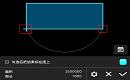
2023-08-25

2023-03-02

2022-10-21
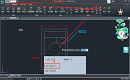
2022-09-09
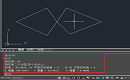
2022-04-11
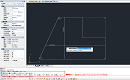
2021-12-15
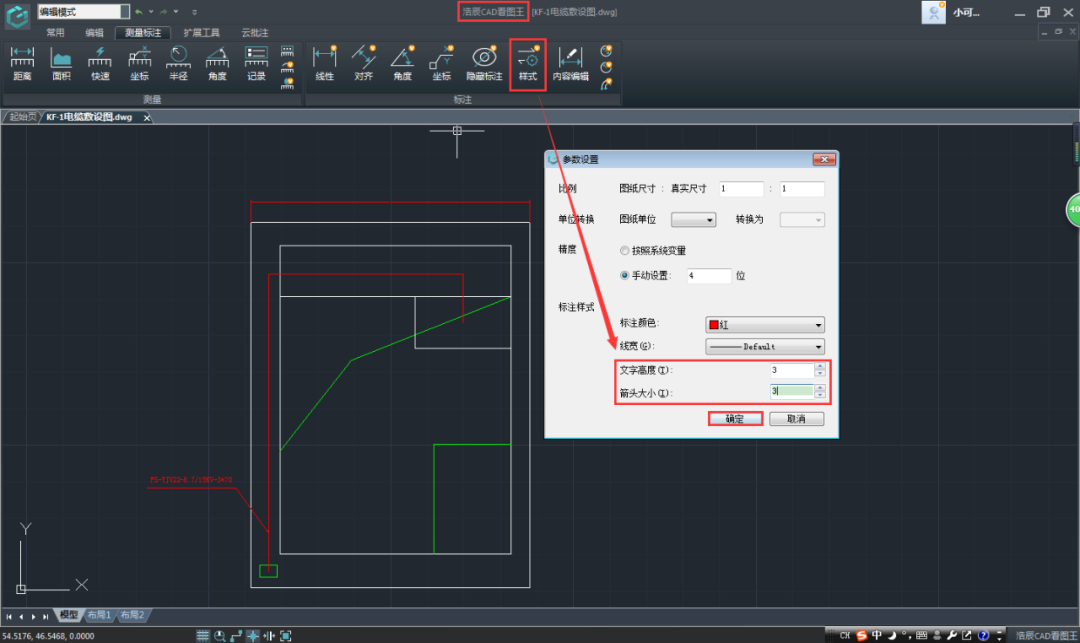
2021-06-10
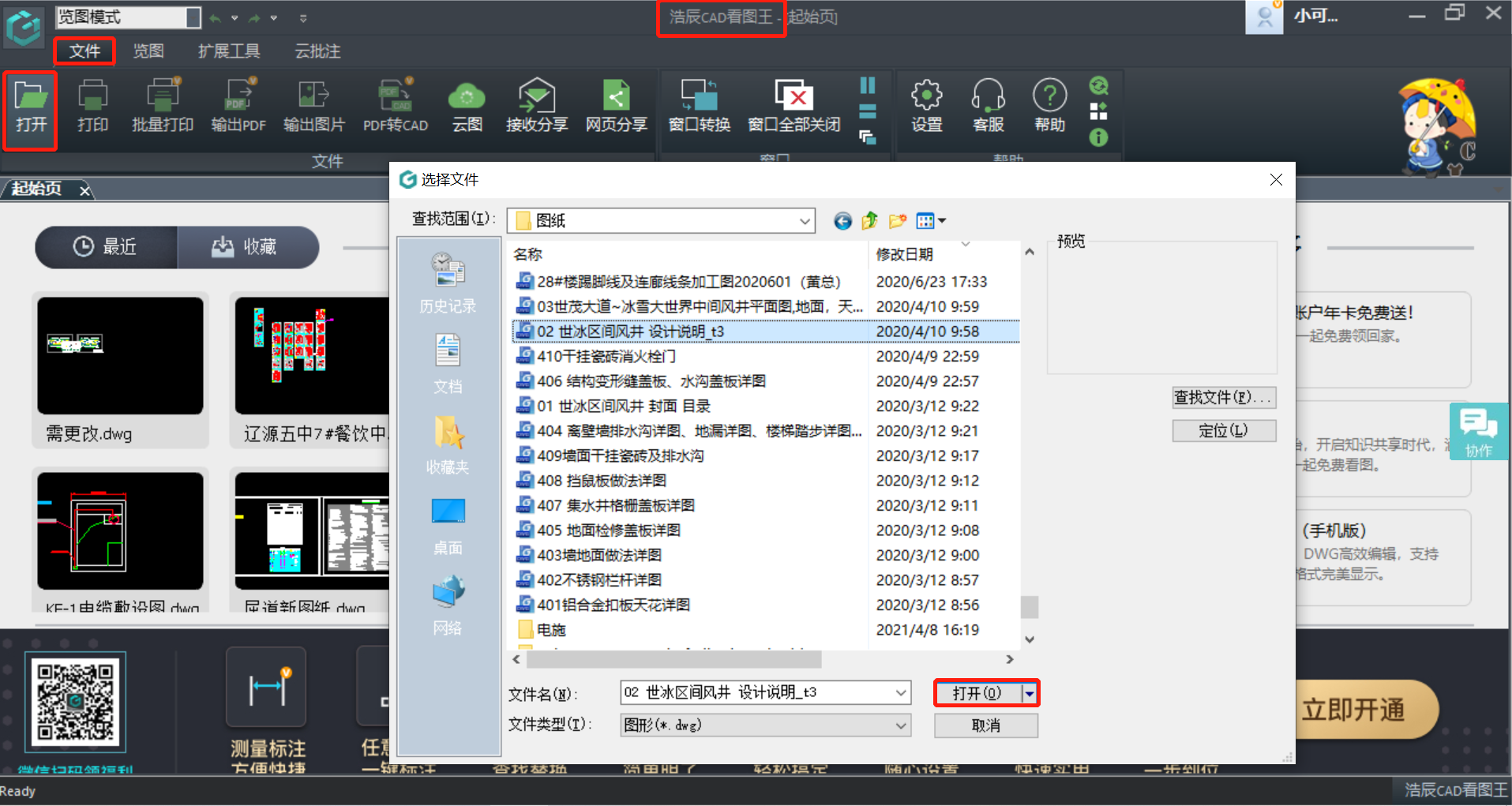
2021-06-02
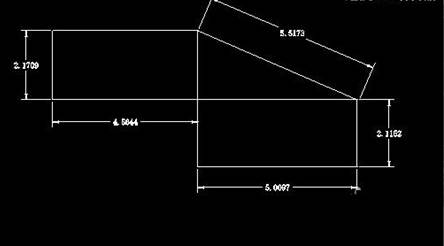
2019-11-20
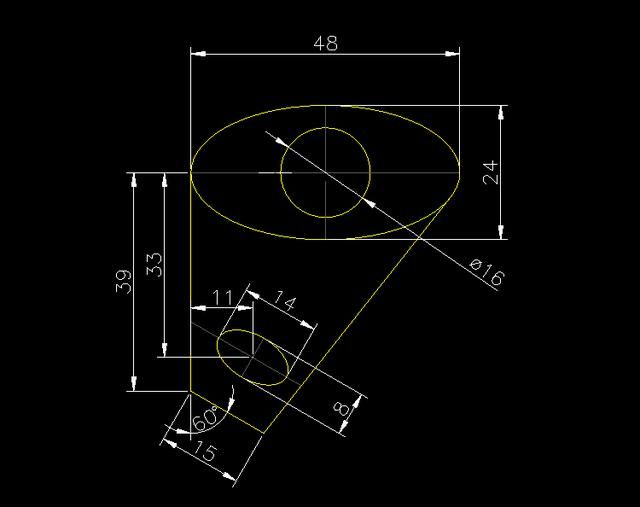
2019-11-18

2019-09-25

2019-09-09
